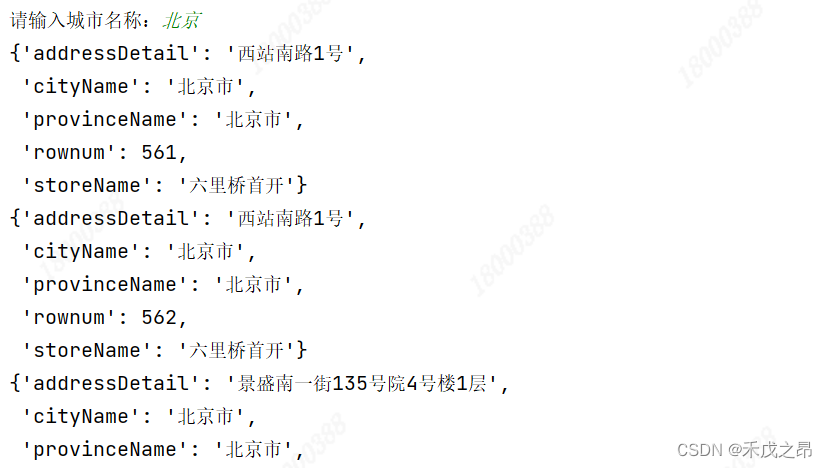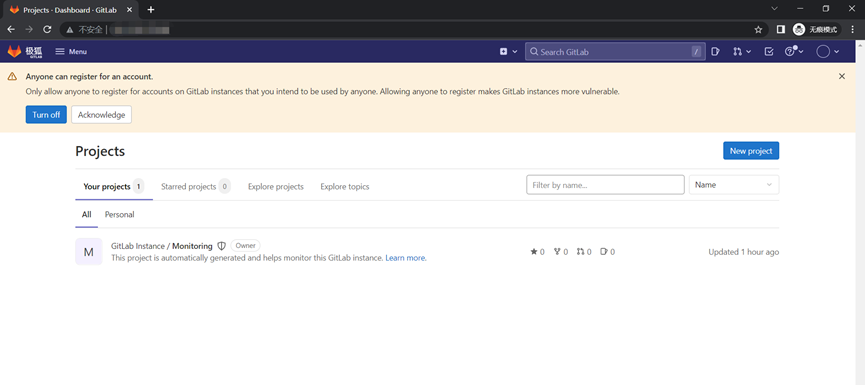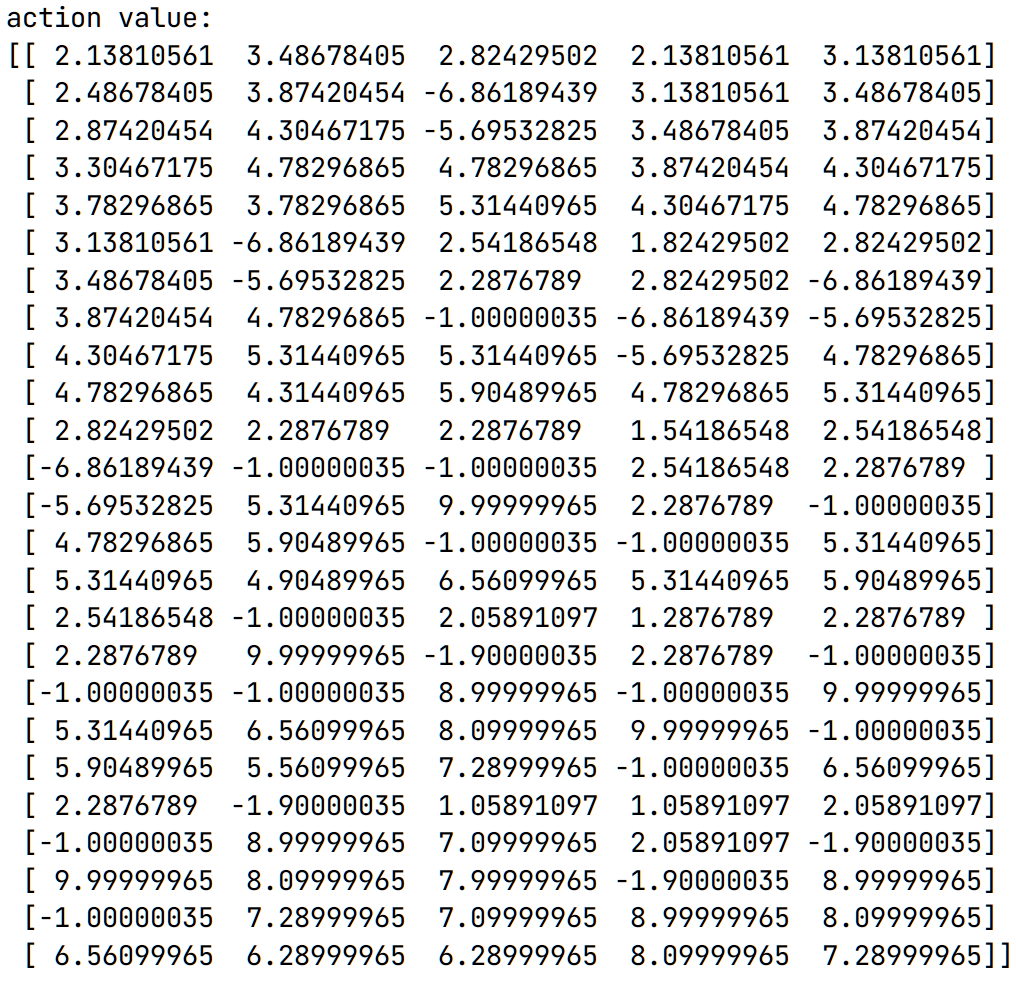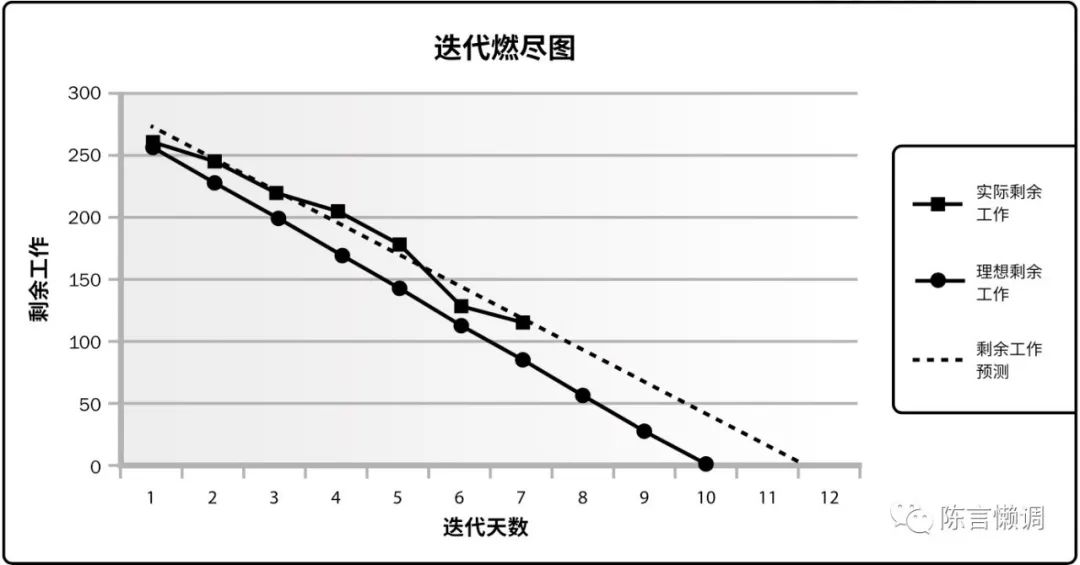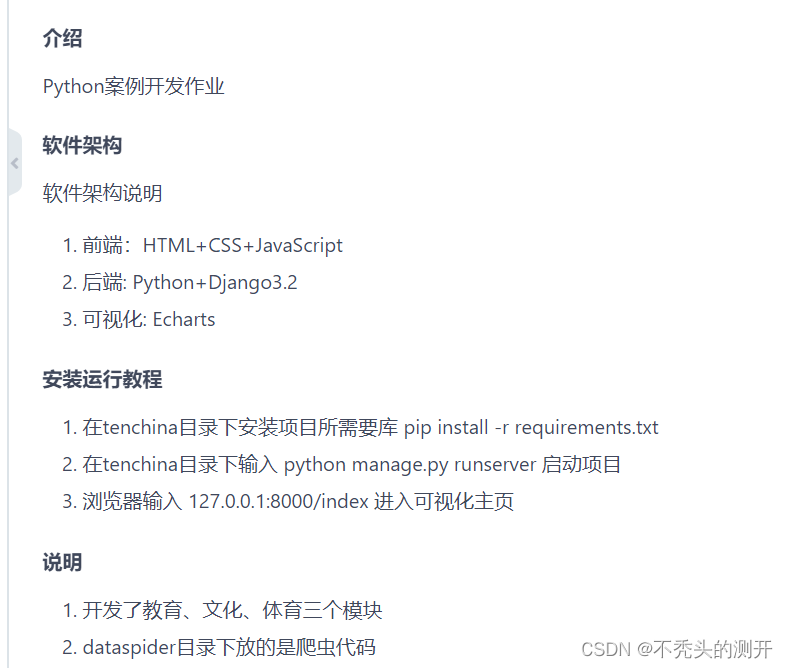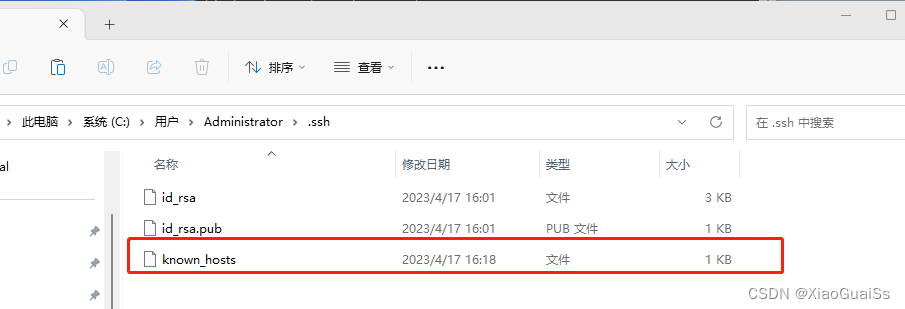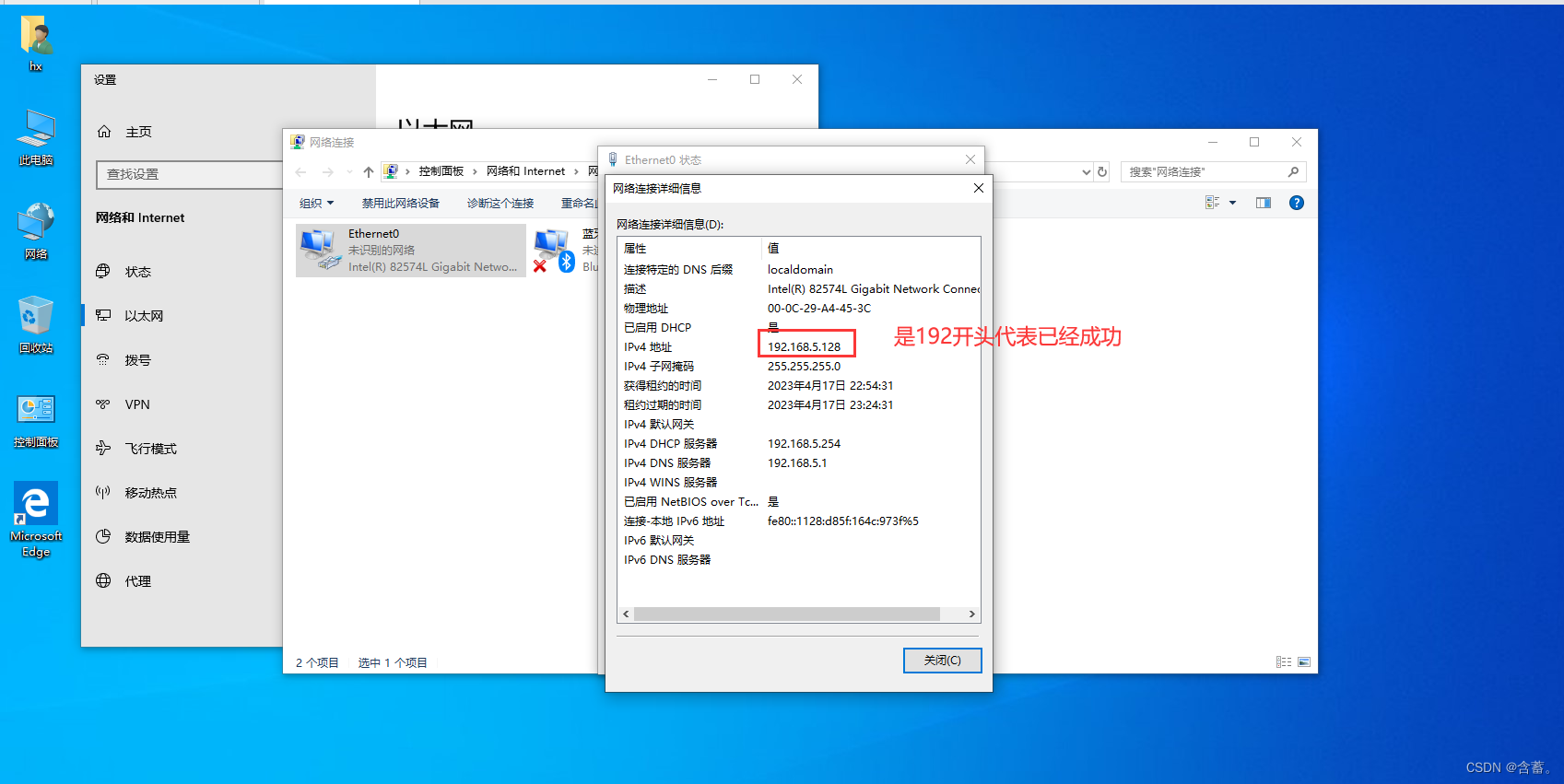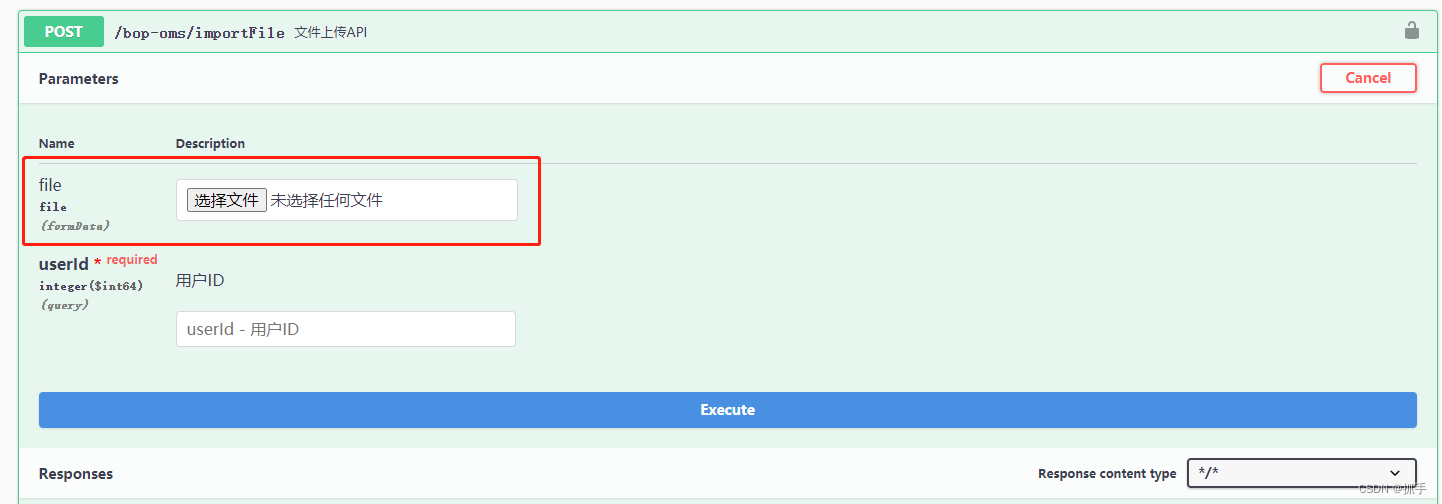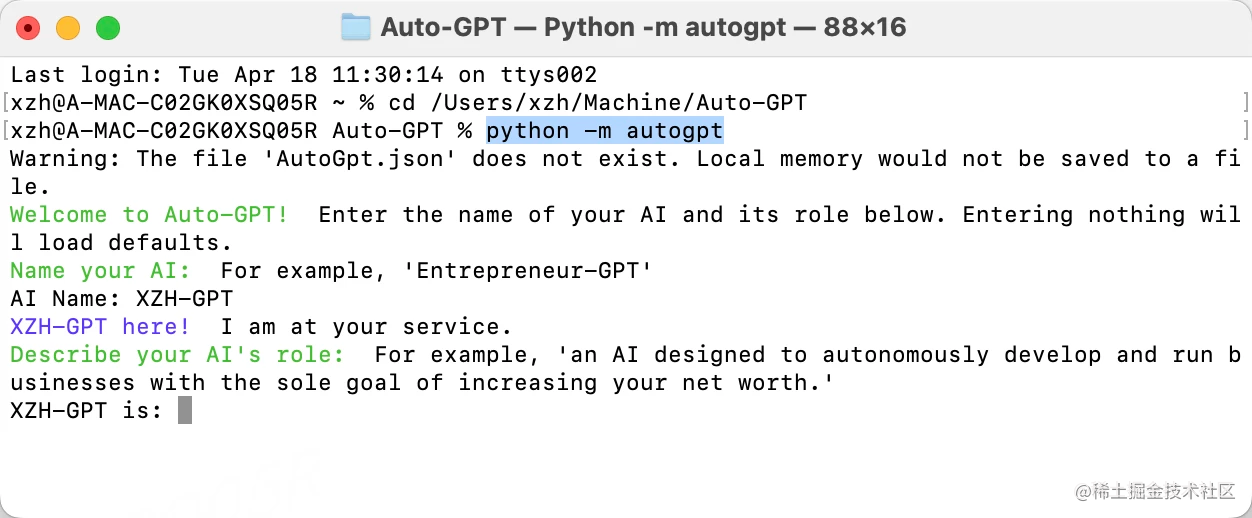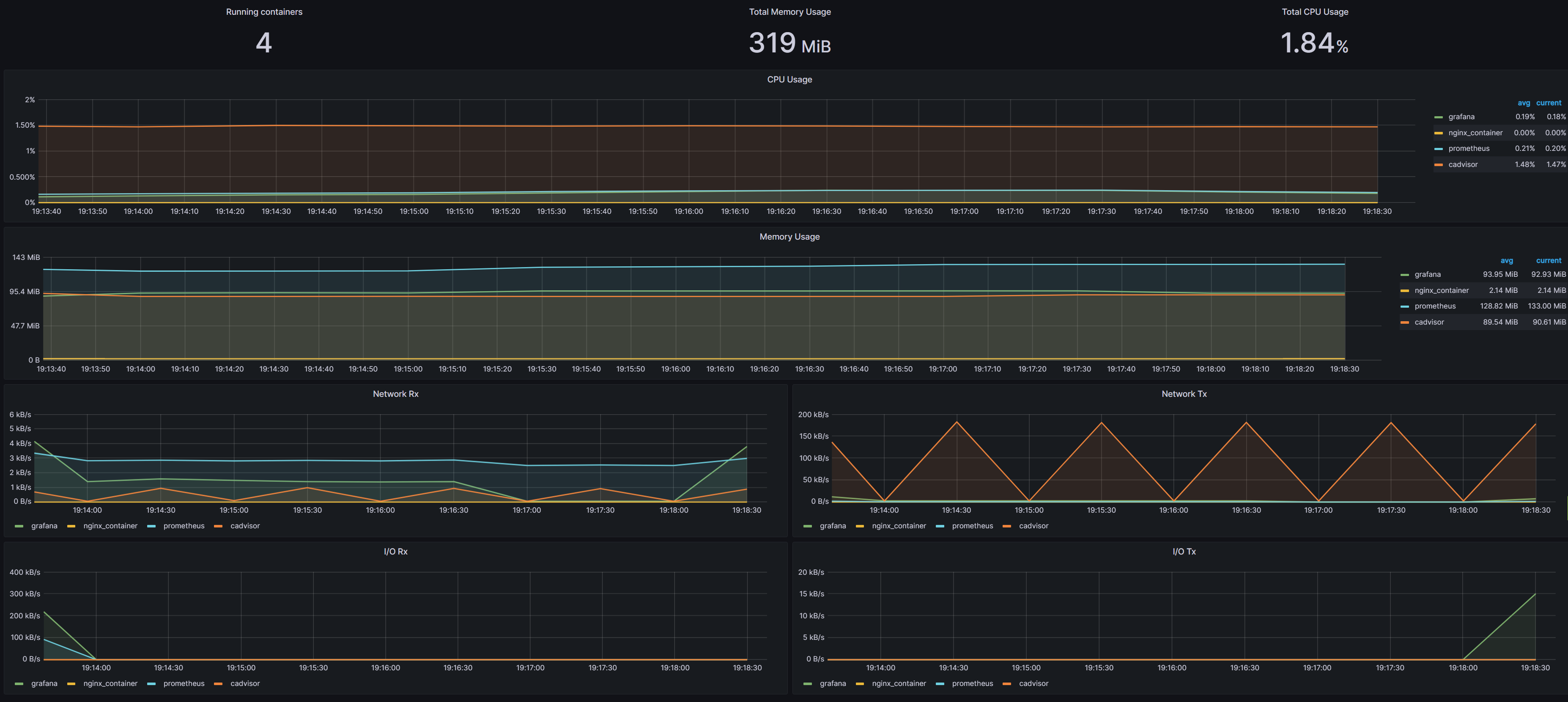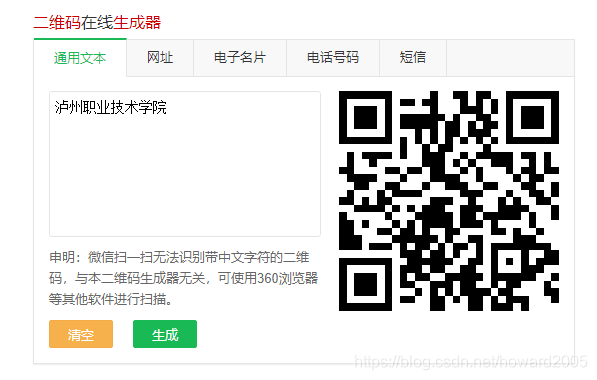关于净高分析,就是在revit绘制模型到一定程度后,需要对构件的空间位置进行分析,如结构层高、管线净高、地下室是否满足人员车辆进出、地上部分是否满足正常的人员设备活动空间、净高是否满足设备进场安装等,它可以让我们提前发现不满足净高要求部位并及时做出对应调整,从而避免后期返工。
今天,小编就来介绍三种可以针对模型构件做净高分析的方法。
一、方法一
首先介绍第一种方法,就是通过 Revit 中自带的颜色方案。
在【分析】选项卡下的【空间和分区】,根据需要进行方案设置(这边推荐使用“开始偏移”及“使用范围”),同时还可以自动生成管道图例;但是在设置过程中我们也可以看出,这个方案类型只有管道和风管,唯独没有桥架,这也是这个功能的限制。

二、方法二
第二种方法是使用过滤器。
以风管为例,我们可以新建一个过滤器,对它命名(风管类型+标高范围),在过滤器列表中只勾选风管,对“底部标高”进行过滤条件设置“大于等于”与“小于等于”,确定后对线型及填充图案进行颜色设置即可(管道和桥架也是一样的方法)。
不过,这个方法无法自动生成图例,我们可以通过【注释】选项卡中的【区域】及【文字】自行编辑。
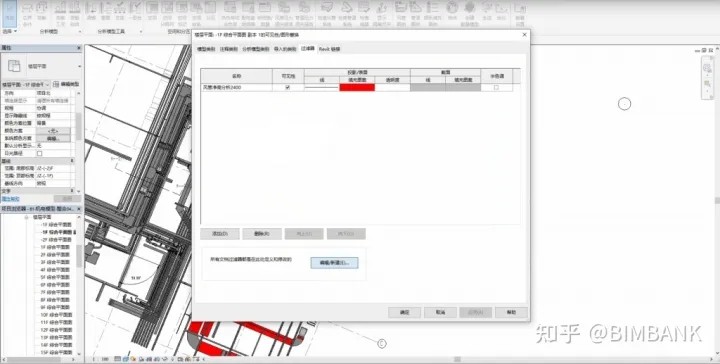
三、方法三
通过BIM建模助手来进行净高分析。
1、首先找到【出图】模块选项卡,选择【净高分析】功能。
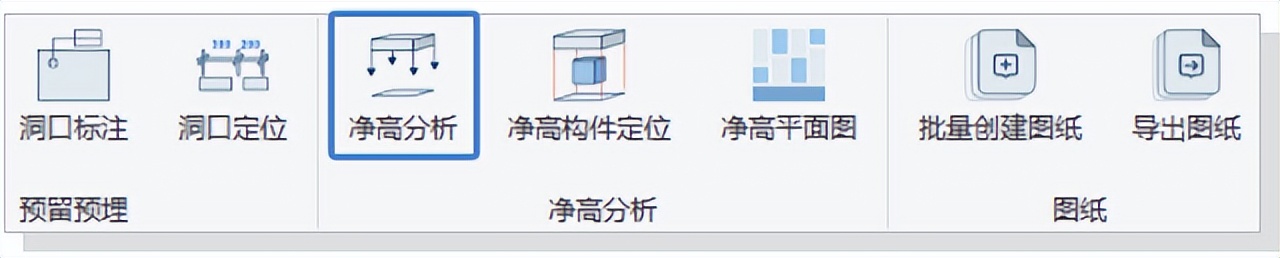
2.设置净高分析的条件。(前置条件:项目中需要先放置房间或按区域画楼板)
使用建议:密闭空间可生成房间定义分析区域,非密闭空间可画楼板定义分析区域。
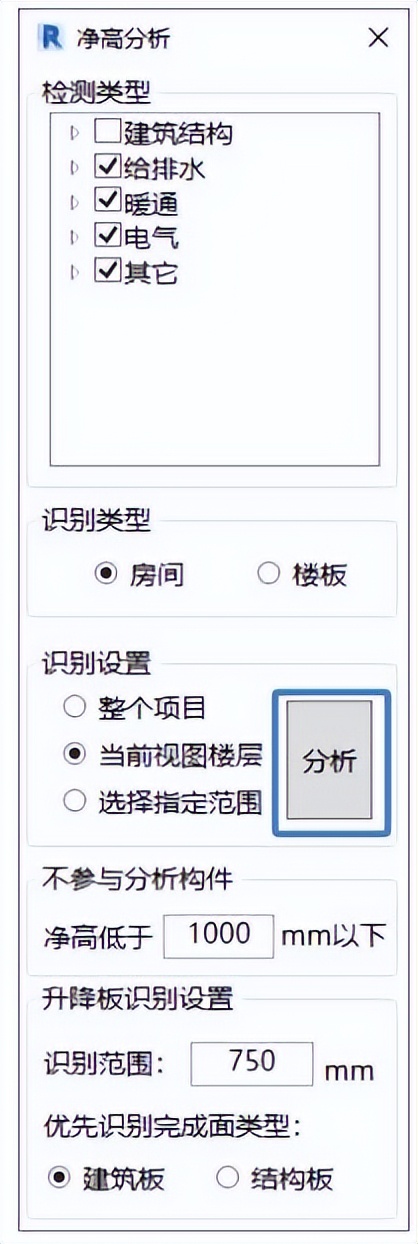
【检测类型】净高分析时,需要检测净高的构件类型。
【识别类型】以【房间】或【楼板】作为单位分析区域。
【识别设置】净高分析的范围。
【不参与分析构件】排除净高不足X mm的构件,提高识别效率。
【升降板识别设置】:
①识别范围:识别当前标高上下X mm以内,最高的板作为净高参照面;
②优先识别完成面类型:例如当前选【建筑板】,如果项目中有【建筑板】和【结构板】,优先识别【建筑板】,其次才是【结构板】,若都没有,那么以标高为净高参照面。
识别楼板项中的【停车位转楼板】:
框择停车位构件,根据停车位的轮廓线生成楼板。(停车位族类别支持:停车场、常规模型)
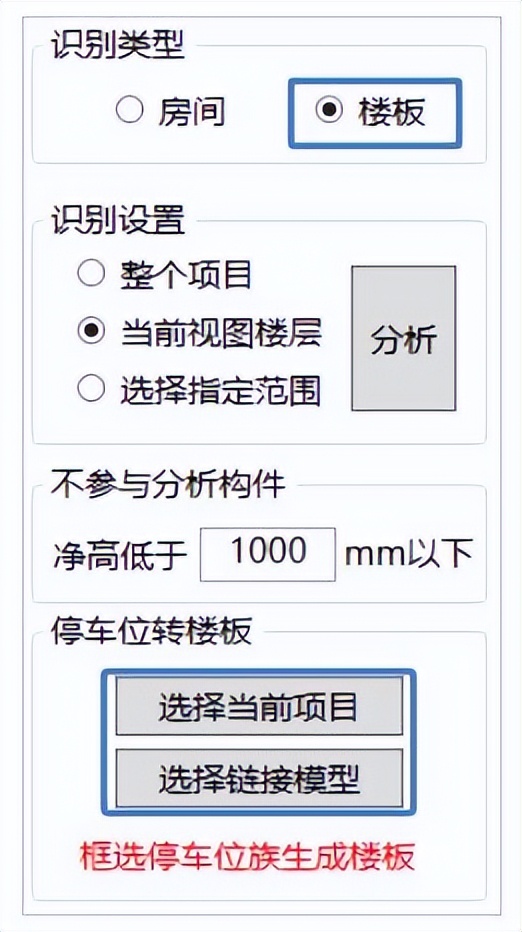
3.点击【分析】按钮,等待分析完成。
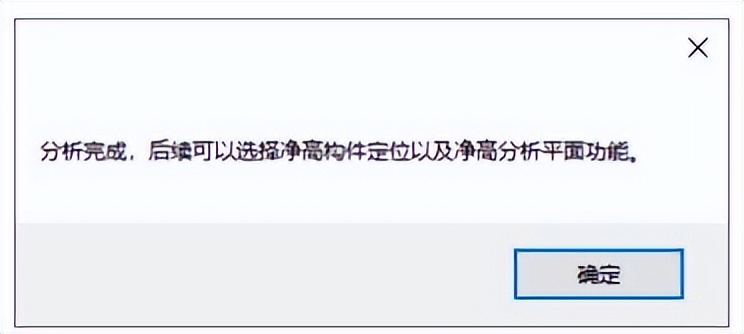
4.使用【净高分析】功能后,继续选择【净高构件定位】功能。

5.设置【不满足净高高度】后,列表中绿色项为满足净高的区域,红色项为不满足。
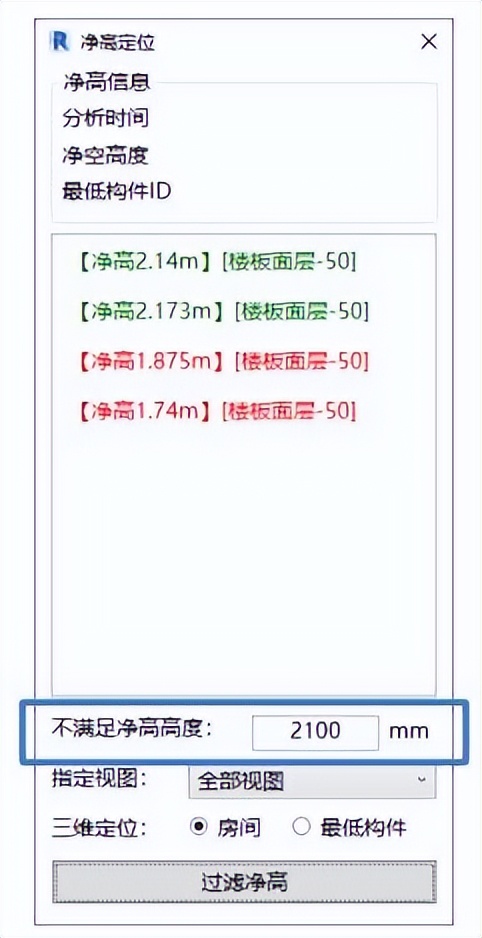
6.双击某项,打开对应区域局部三维,并选中净高最低构件。
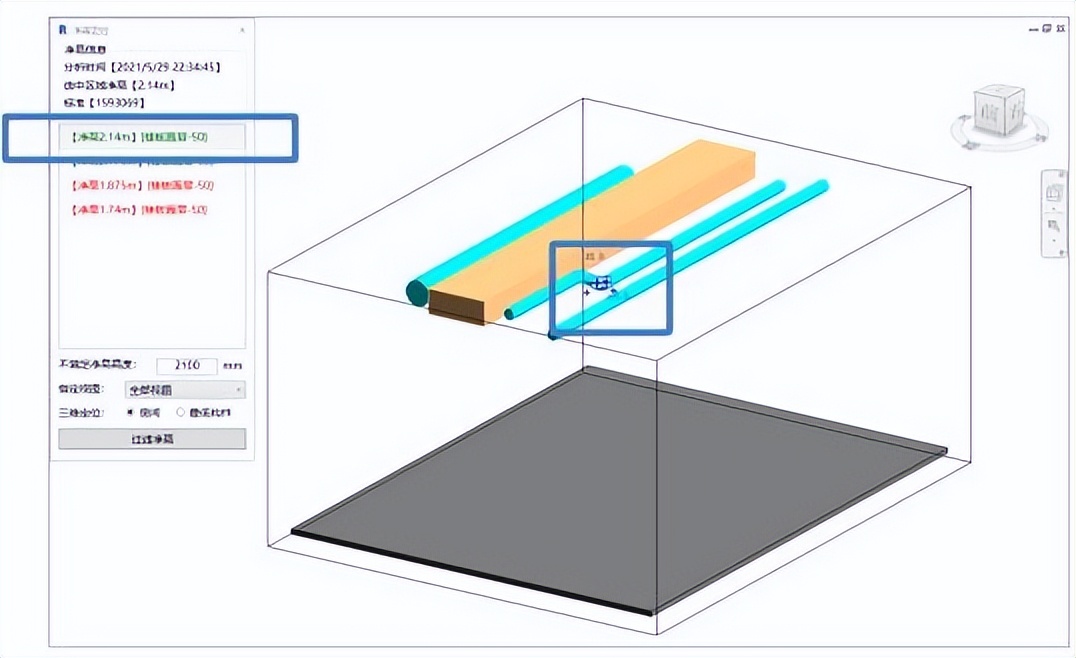
7.若为链接构件,则不选中,顶部显示当前净高区域的信息。
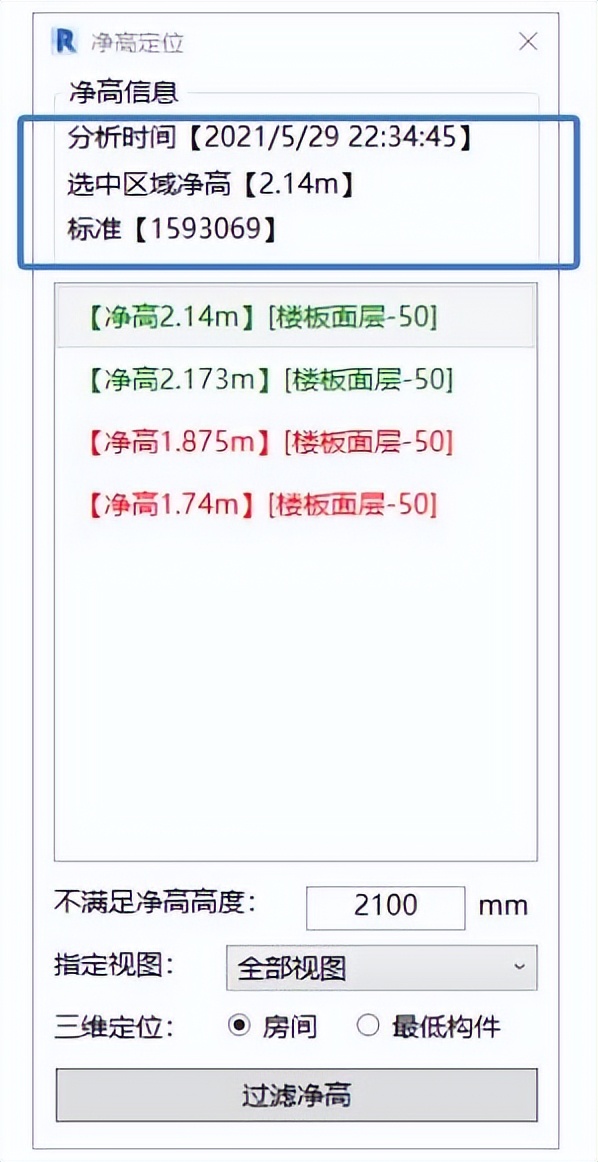
8.使用【净高分析】或【净高构件定位】功能后,可以继续选择【净高平面图】功能。

9.选择需要生成净高平面图的视图(使用【净高分析】后),以及设置配色方案。
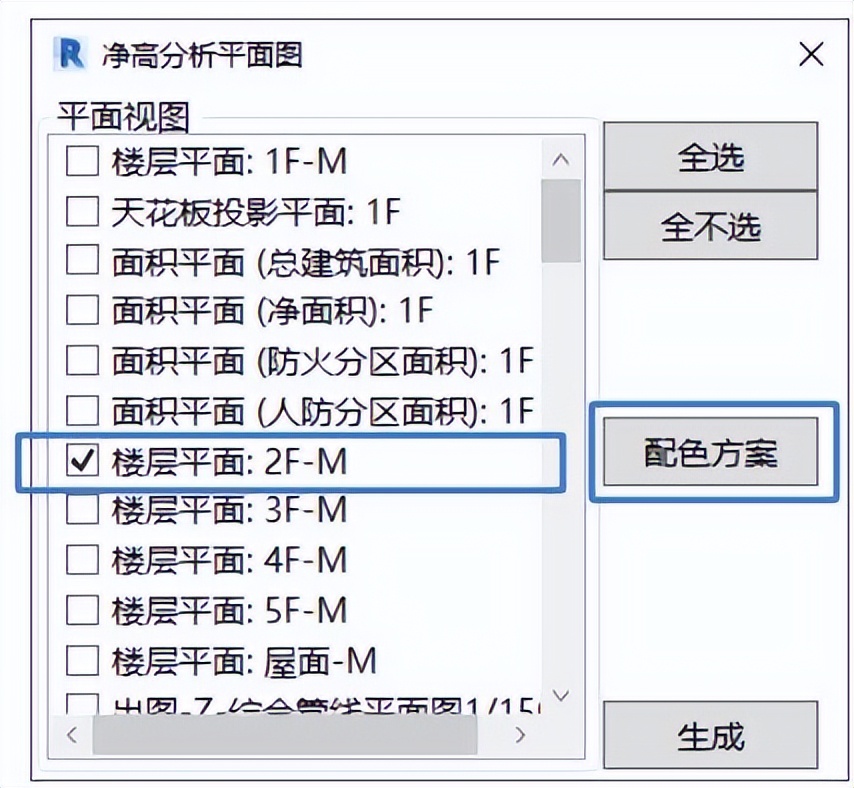
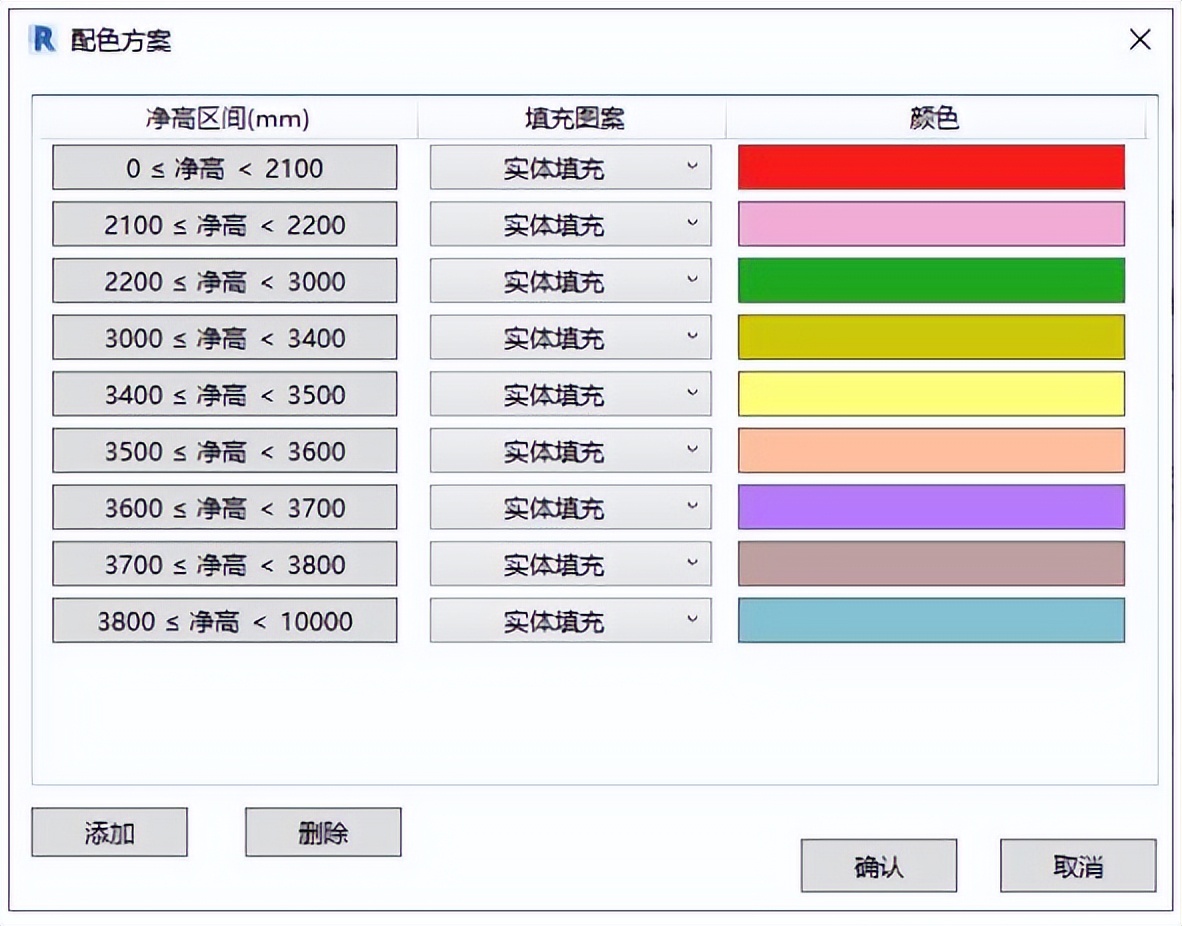
10.点击【生成】按钮后,将自动生成视图。
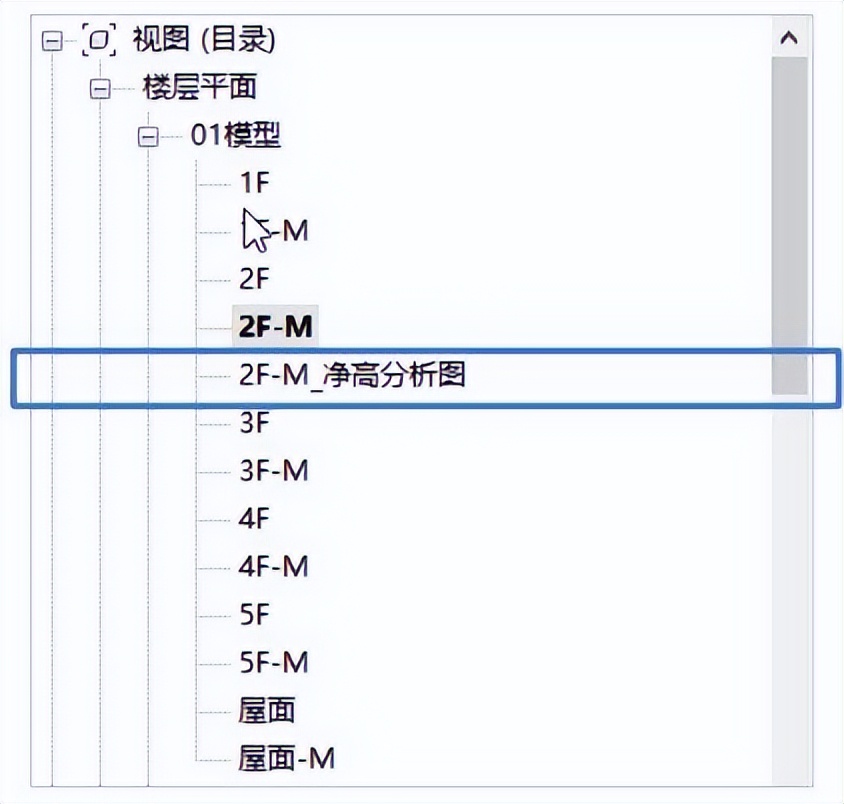
11.粗略效果如下。
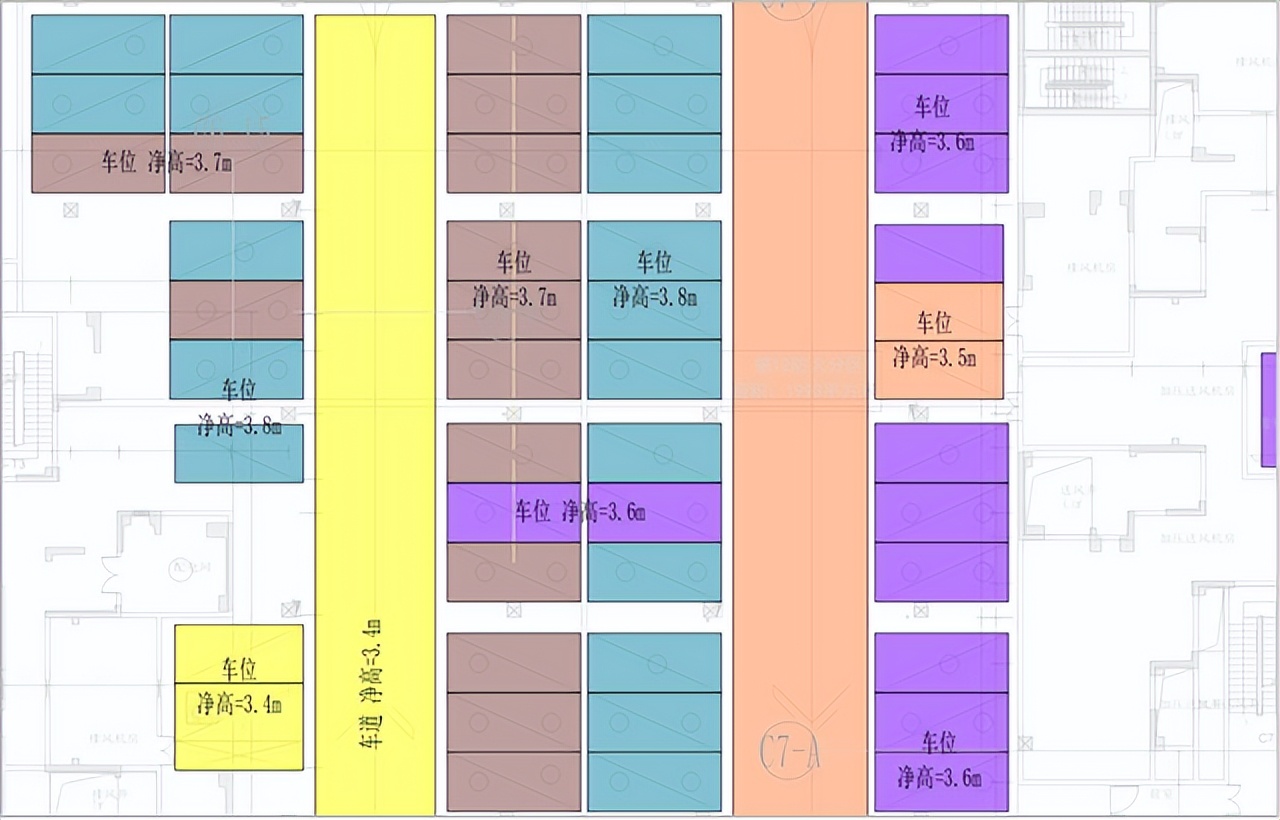
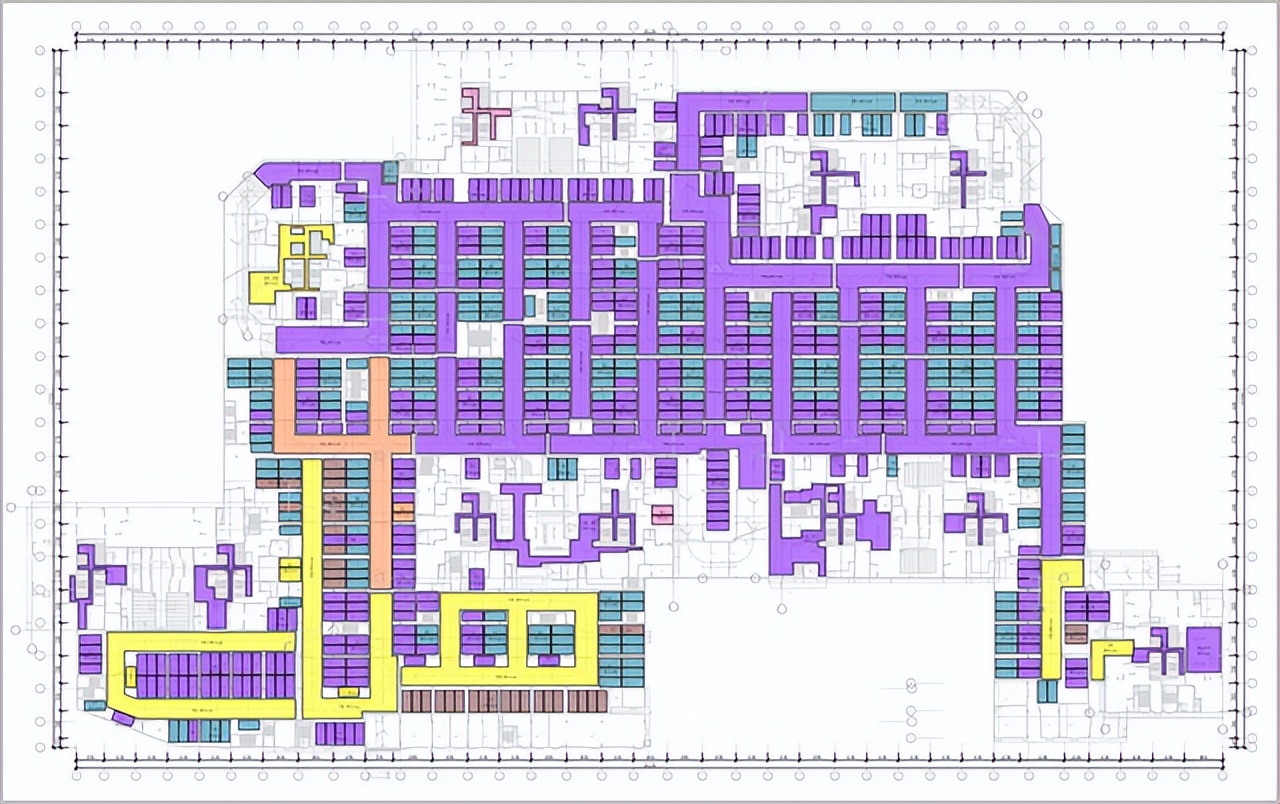
BIM建模助手除了【出图】模块,还有土建、机电、综合、施工、族库、有求必应等七大模块,158个功能都可使用!
最近更新:Revit插件精灵一键管理插件,再也不怕插件太多!
BIM建模助手下载:https://www.zhbim.com/?source=csdn